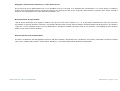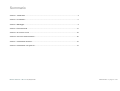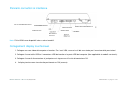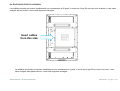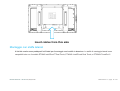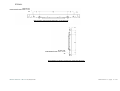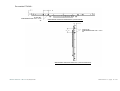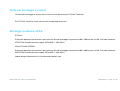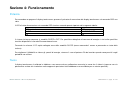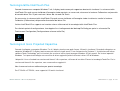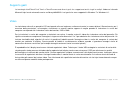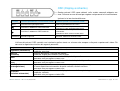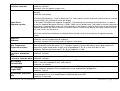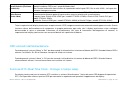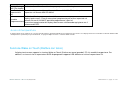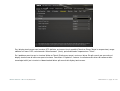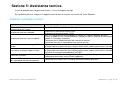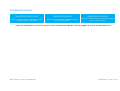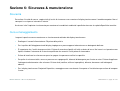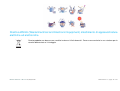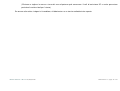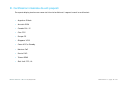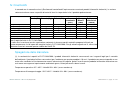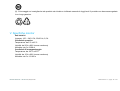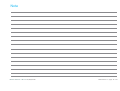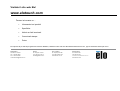Elo 3243L Open Frame Touchscreen Guida utente
- Categoria
- Monitor touch screen
- Tipo
- Guida utente
Questo manuale è adatto anche per

SW601962 Rev.
G
, page
1
of
3
5
Manuale dell’utente: – IDS serie 32/42/43/5543L
MANUALE DELL
’
UTENTE
Elo Touch Solutions
Display touchscreen IDS 32/42/43/5543L

SW601962 Rev.
G
, page
2
of
3
5
Manuale dell’utente: – IDS serie 32/42/43/5543L
Copyright © 2017 Elo Touch Solutions, Inc. Tutti i diritti riservati.
Nessuna parte di questa pubblicazione può essere riprodotta, trasmessa, trascritta, resa disponibile alla consultazione in un sistema privato, o tradotta in
qualche lingua o linguaggio macchina, in qualunque forma, o con qualunque mezzo, inclusi, tra gli altri, quelli elettronici, magnetici, ottici, chimici, manuali o
altrimenti, senza previo permesso scritto di Elo Touch Solutions, Inc.
Disconoscimento di responsabilità
I dati di questo documento sono soggetti a modifica senza preavviso. Elo Touch Solutions, Inc. e le società affiliate (collettivamente "Elo") non rilasciano
affermazioni né garanzie riguardo al contenuto e in particolare disconoscono eventuali garanzie implicite di commerciabilità o di adeguatezza a un particolare
scopo. Elo si riserva il diritto di rivedere questa pubblicazione e di apportare modifiche di tanto in tanto al suo contenuto, senza obblighi da parte di Elo di
notifica a terzi di tali revisioni o modifiche.
Riconoscimenti marchi di fabbricazione
AccuTouch, CarrollTouch, Elo, Elo (logotipo), Elo Touch, Elo Touch Solutions, Elo TouchSystems, IntelliTouch, SecureTouch, TouchTools, TouchPro e VuPoint
sono marchi di fabbricazione di Elo e società affiliate. Windows è un marchio di fabbricazione di Microsoft Corporation.

SW601962 Rev.
G
, page
3
of
3
5
Manuale dell’utente: – IDS serie 32/42/43/5543L
Sommario
Sezione 1: Introduzione ........................................................................................................................... 4
Sezione 2: Installazione .......................................................................................................................... 5
Sezione 3: Montaggio .............................................................................................................................. 8
Sezione 4: Funzionamento .....................................................................................................................15
Sezione 5: Assistenza tecnica ................................................................................................................23
Sezione 6: Sicurezza & Manutenzione ...................................................................................................25
Sezione 7: Informazioni normative ..........................................................................................................27
Sezione 8: Informazioni sulla garanzia ...................................................................................................33

SW601962 Rev.
G
, page
4
of
3
5
Manuale dell’utente: – IDS serie 32/42/43/5543L
Sezione 1: Introduzione
Descrizione del prodotto
Il vostro nuovo display touchscreen combina le prestazioni affidabili dei prodotti Elo Touch Solutions e gli ultimi sviluppi di design del
display e della tecnologia touch. Questa combinazione di caratteristiche crea un flusso naturale di dati tra utente e display
touchscreen.
Questo display a sfioramento widescreen incorpora un pannello LCD TFT a matrice attiva, per fornire prestazioni di visualizzazione
di alta qualità. La sua risoluzione piena ad alta definizione di 1920 x 1080 è adatta alla visualizzazione di grafica e immagini. La
retroilluminazione a LED riduce decisamente i consumi di energia ed elimina il mercurio (rispetto ai pannelli retroilluminati con
lampade fluorescenti a catodo freddo). Altre caratteristiche che migliorano le prestazioni di questo monitor LCD sono la compatibilità
plug and play e i comandi a schermo (OSD)
Precauzioni
Attenersi a tutte le avvertenze, precauzioni e norme di manutenzione prescritte in questo manuale dell’utente per sfruttare al
massimo la durata dell’unità e prevenire rischi per l’utilizzatore. Vedere il Capitolo Sicurezza & manutenzione per ulteriori
informazioni.
Questo manuale contiene informazioni importanti per l'idonea impostazione e manutenzione dell’unità. Prima di installare e
accendere il nuovo display touchscreen, leggere per intero questo manuale, specialmente i capitoli Installazione, Montaggio e
Funzionamento.

SW601962 Rev.
G
, page
5
of
3
5
Manuale dell’utente: – IDS serie 32/42/43/5543L
Sezione 2: Installazione
Apertura della confezione del display touchscreen
Aprire la confezione e verificare la presenza delle seguenti parti:
• Display touchscreen
• Staffe di montaggio
• Guida d’installazione rapida
• Cavo VGA
• Cavo HDMI (solo per i modelli ETX243L-XXWA)
• Cavo DVI (solo per i modelli ETX243L-XXAA)
• Cavo USB (non disponibile per i modelli ETX243L-0NXX)
• Cavi di alimentazione internazionali
• Telecomando OSD
• Libretto normative in lingua giapponese

SW601962 Rev.
G
, page
6
of
3
5
Manuale dell’utente: – IDS serie 32/42/43/5543L
Pannello connettori & interfacce
Nota: DVI o HDMI sono disponibili solo su alcuni modelli.
Collegamenti display touchscreen
1. Collegare un cavo video dal computer al monitor. Per i cavi VGA, serrare le viti del cavo video per il massimo delle prestazioni.
2. Collegare il cavo tattile USB tra il connettore USB del monitor e la porta USB del computer (Non applicabile ai modelli non touch).
3. Collegare il cavo di alimentazione al jack potenza in ingresso e all’uscita alimentazione CA.
4. Il display touchscreen viene fornito posizionato su ON (acceso).
USCITA USB MONITOR TATTILE
INGRESSO VGA INGRESSO DVI
DETTAGLIO A
SCALA 4:5
INGRESSO HDMI INGRESSO ALIMENTAZIONE CA

SW601962 Rev.
G
, page
7
of
3
5
Manuale dell’utente: – IDS serie 32/42/43/5543L
Installazione dei driver del software della tecnologia tattile
Non è necessario alcun driver supplementare per il display touchscreen Projected Capacitive con sistemi operativi Windows 7 e 8.
Utilizza driver Windows HID.
Per scaricare i driver di tocco più recenti
1. Visitare il sito www.elotouch.com/Support/Downloads/Driver/DriverDownload/Default.aspx
2. Selezionare il sistema operative dal menu a discesa “Operating System” (Sistema operativo).
3. Selezionare la tecnologia dal menu a discesa “Technologies” (Tecnologie).
4. Fare clic sulla versione del driver necessaria per il display touchscreen.
5. Fare clic su “Accept” (Accetta) quando si è nella pagina “Driver License Agreement” (Contratto di licenza del driver).
6. Immettere l’indirizzo e-mail e fare clic su “Next Step” (Fase successiva). Il download del driver si avvia automaticamente.
7. I nuovi utenti devono inserire le informazioni richieste e fare clic su “Register” (Registra). Il download del driver si avvia
automaticamente.

SW601962 Rev.
G
, page
8
of
3
5
Manuale dell’utente: – IDS serie 32/42/43/5543L
Sezione 3: Montaggio
Informazioni generali di montaggio
Il testo OSD può essere ruotato dalla modalità orizzontale o verticale attraverso il menu OSD per adattarlo all’orientamento di
montaggio.
Modalità verticale e orizzontale
Il monitor può essere installato in modalità verticale o orizzontale solo osservando lo schema di seguito. L’adesivo THIS END UP
deve essere rivolto verso l’alto.

SW601962 Rev.
G
, page
9
of
3
5
Manuale dell’utente:
–
IDS serie
32/42/43/5543L
Per Elo E220625, E589724 e E444804:
La modalità verticale può essere installata solo con orientamento a 90 gradi, in modo che il logo Elo sul retro ruoti a destra e i cavi siano
collegati dal lato sinistro, come nella seguente immagine.
La modalità orizzontale può essere installata solo con orientamento a 0 gradi, in modo che il logo Elo sul retro non ruoti e i cavi
siano collegati dalla parte inferiore, come nella seguente immagine
Insert cables
from this side

SW601962 Rev.
G
, page
10
of
3
5
Manuale dell’utente:
–
IDS serie
32/42/43/5543L
Montaggio con staffe laterali
Ai lati del monitor sono predisposti fori filettati per il montaggio con le staffe in dotazione. Le staffe di montaggio laterali sono
compatibili solo con il modello ET3243 IntelliTouch
Dual Touch, ET4243L IntelliTouch Dual Touch, e ET5543L TouchPro.
Insert cables from this side

SW601962 Rev.
G
, page
11
of
3
5
Manuale dell’utente: – IDS serie 32/42/43/5543L
ET3243L
FILETTI M4,
PROFONDITÀ MAX VITE = 8 mm
X8
MONTAGGIO LATERALE ORIZZONTALE (ALTO/ BASSO)
FILETTI M4,
PROFONDITÀ MAX VITE = 8 mm
X8
MONTAGGIO LATERALE VERTICALE (SINISTRA/ DESTRA)

SW601962 Rev.
G
, page
12
of
3
5
Manuale dell’utente: – IDS serie 32/42/43/5543L
Per monitor ET4243L:
FILETTI M4,
PROFONDITÀ MAX VITE = 8 mm
X8
MONTAGGIO LATERALE ORIZZONTALE (ALTO/ BASSO)
MONTAGGIO LATERALE VERTICALE (SINISTRA/ DESTRA)
FILETTI M4,
PROFONDITÀ MAX VITE = 8 mm
X8

SW601962 Rev.
G
, page
13
of
3
5
Manuale dell’utente: – IDS serie 32/42/43/5543L
Per ET5543L:
FILETTI M4, X6
FILETTI M4, X4

SW601962 Rev.
G
, page
14
of
3
5
Manuale dell’utente: – IDS serie 32/42/43/5543L
Staffe per montaggio a incasso
Le staffe per montaggio a incasso sono incluse nel kit opzionale per ET3243L TouchPro.
Per ET3243L TouchPro, sono incluse nella scatola degli accessori.
Montaggio posteriore VESA
ET3243L:
Sulla parte posteriore del monitor è presente una dima di montaggio a quattro fori 400 x 200 mm per viti M6. Il formato conforme
VESA FDMI è codificato come segue: VESA MIS-F, 400, 200, 6.
4243L/ET4343L/ET5543L:
Sulla parte posteriore del monitor è presente una dima di montaggio a quattro fori 400 x 400 mm per viti M6. Il formato conforme
VESA FDMI è codificato come segue: VESA MIS-F, 400, 400, 6.
Vedere disegni dimensionali al sito web www.elotouch.com.

SW601962 Rev.
G
, page
15
of
3
5
Manuale dell’utente: – IDS serie 32/42/43/5543L
Sezione 4: Funzionamento
Potenza
Per accendere o spegnere il display touchscreen, premere il pulsante di accensione del display touchscreen sul comando OSD una
volta.
Il LED di stato alimentazione sul comando OSD funziona secondo quanto riportato nella seguente tabella:
Stato display touchscreen/modulo computer
Stat
o LED
OFF OFF
SLEEP LAMPEGGIANTE
ON
ON
Il sistema ha basso consumo in modalità SLEEP e OFF. Per specifiche dettagliate di consumo di energia si rinvia alle specifiche
tecniche disponibili al sito web Elo www.elotouch.com.
Toccando lo schermo il PC ospite collegato esce dalla modalità SLEEP (come muovendo il mouse o premendo un tasto della
tastiera).
Per migliorare l’affidabilità e ridurre gli sprechi di energia, staccare il cavo di potenza CA dal monitor quando sono previsti lunghi
periodi di non utilizzo.
Tocco
Il display touchscreen è calibrato in fabbrica e non occorre alcuna calibrazione manuale (a meno che il video in ingresso non sia
pienamente scalato alla risoluzione nativa oppure le prestazioni tattili debbano essere calibrate per un utente specifico).

SW601962 Rev.
G
, page
16
of
3
5
Manuale dell’utente: – IDS serie 32/42/43/5543L
Tecnologia tattile IntelliTouch Plus
Quando è connesso a computer Windows 7 o 8, il display touchscreen può supportare due tocchi simultanei. Lo schermo tattile
IntelliTouch Plus può essere ricalibrato all’immagine video mostrata, se necessario, attraverso la funzione Calibrazione nel pannello
di controllo driver Elo. SI può scaricare il driver dal sito web Elo Touch.
Se necessario, lo schermo tattile IntelliTouch Plus può essere ricalibrato sull’immagine video visualizzata, tramite la funzione
Calibration (Calibrazione) del pannello di controller del driver Elo.
Il driver IntelliTouch Plus supporta vari monitor solo se utilizzano tutti la tecnologia tattile IntelliTouch Plus.
Per ulteriori opzioni di configurazione, fare doppio clic sul collegamento del desktop EloConfig per aprire la schermata Elo
Touchscreen Configuration (Configurazione schermo tattile Elo).
Tecnologia di tocco Projected Capacitive
Quando è collegato a computer Windows 7 o 8, il display touchscreen può rilevare 10 tocchi simultanei. Quando è collegato a un
computer WindowsXP, il display touchscreen può rilevare singoli tocchi. Fare riferimento alla Sezione 2, “Installazione dei driver
software Touch Technology” per le istruzioni per scaricare i driver input tocco per Windows XP più recenti. Sui sistemi operativi
Windows 7 e 8 questa tecnologia non necessita di driver aggiuntivi poiché utilizzata i driver HID di Windows.
I dispositivi Linux e Android con versione del kernel 3.0 o superiore, utilizzano di un driver Elo con la tecnologia TouchPro. Per la
versione del kernel 3.9 o superiore, non servono driver aggiuntivi.
Non è necessaria alcuna calibrazione per questa tecnologia.
Per ET4343L e ET5543L, sono supportati 12 tocchi simultanei.

SW601962 Rev.
G
, page
17
of
3
5
Manuale dell’utente: – IDS serie 32/42/43/5543L
Supporto gesti
La tecnologia IntelliTouch Dual Touch e TouchPro consente diversi gesti che supportano tocchi singoli e multipli. Vedere al sito web
Microsoft http://msdn.microsoft.com/en-us/library/dd940543 i vari gesti che sono supportati in Windows 7 e Windows 8.1.
Video
La risoluzione nativa di un pannello LCD corrisponde alla sua larghezza e altezza misurate in numero di pixel. Generalmente, per il
massimo delle prestazioni, un’immagine visualizzata su questo monitor appare al meglio quando la risoluzione in uscita del
computer corrisponde alla risoluzione nativa del monitor, 1920 x 1080.
Per le risoluzioni in uscita del computer a risoluzioni non native, il monitor scalerà il video alla risoluzione nativa del pannello. Ciò
significa estendere o comprimere l’immagine in ingresso nelle dimensioni X e Y per adattarla alla risoluzione nativa del pannello. Un
risultato inevitabile degli algoritmi di scala è la perdita di fedeltà quando l’immagine video in uscita del computer è scalata dal
monitor per adattarla al display. Questa perdita di fedeltà è assolutamente evidente quando si guardano immagini ricche di
contenuto a distanza ravvicinata (ad esempio immagini contenenti testo in caratteri piccoli).
È improbabile che il display touchscreen richieda regolazioni video. Tuttavia per il video VGA analogico le variazioni di uscita della
scheda grafica video possono richiedere delle regolazioni del display touchscreen attraverso l’OSD per ottimizzare la qualità
dell’immagine visualizzata dal monitor tattile. Queste regolazioni vengono “memorizzate” dal display touchscreen. Inoltre per ridurre
la necessità di regolazioni dei diversi timing di modo video, il monitor mette in scala correttamente e visualizza alcuni dei modi di
timing video più comuni del settore video. Fare riferimento alle specifiche tecniche del monitor sul sito http://www.elotouch.com per
un elenco di queste modalità video preimpostate.

SW601962 Rev.
G
, page
18
of
3
5
Manuale dell’utente: – IDS serie 32/42/43/5543L
OSD (Display a schermo)
Quattro pulsanti OSD sono collocati sulla scatola comandi collegata con
cavo. Possono essere utilizzati per regolare vari parametri di visualizzazione.
I pulsanti e le loro funzionalità sono:
Pulsante
Funzione quando non è visualizzato l’OSD:
Funzione quando è visualizzato l’OSD:
Menu Visualizza menu principale OSD Ritorno al precedente menu OSD
Visualizza il sottomenu OSD Luminosità Aumenta il valore del parametro selezionato/
Seleziona la voce precedente del menu
Visualizza il sottomenu OSD Contrasto Diminuisce il valore del parametro
selezionato/
seleziona la voce successiva del menu
Select
(Seleziona)
Seleziona ingresso Seleziona parametro per regolazione/
seleziona sottomenu da immissione
L’utilizzo dei pulsanti OSD controlla una interfaccia grafica utente su schermo che compare sulla parte superiore del video. Ciò
consente la regolazione intuitiva dei seguenti parametri:
Parametro
Regolazione disponibile
Brightness (Luminosità)
Aumenta/ diminuisce la luminosità del monitor.
Predefinita
: massimo
Contrast
(Contrasto)
Aumenta/ diminuisce il contrato del monitor.
Predefinito: miglior prestazione in toni di grigio
Clock
Consente le regolazioni precise del dot clock pixel del pannello.
Applicabile solo per ingresso video VGA
Phase
(Fase)
Consente le regolazioni precise della fase del dot clock pixel del pannello.
Applicabile solo per ingresso video VGA
Auto Adjust
(Autoregolazione)
Regola
automaticamente il clock di sistema sul segnale video VGA analogico in entrata, con effetto sulle voci
del menu di posizione orizzontale, di quella verticale, di clock e di fase.
Applicabile solo per ingresso video VGA
H-Position
(Posizione orizzontale)
Sposta l’immagine in orizzontale sul display in incrementi di un pixel singolo.
Predefinita: centrata.
Applicabile solo per ingresso video VGA

SW601962 Rev.
G
, page
19
of
3
5
Manuale dell’utente: – IDS serie 32/42/43/5543L
V-Position
(Posizione verticale)
Sposta l’immagine in verticale sul display in incrementi di un pixel singolo.
Predefinita: centrata.
Applicabile solo per ingresso video VGA
Aspect Ratio
(Rapporto aspetto)
Cambia il metodo scalare da Fill Screen [Scala piena] a Maintain Aspect Ratio [Mantieni rapporto d’
aspetto] e
viceversa.
Predefinita: scala piena
Full scaling [Scala piena] –
scala le dimensioni X e Y del video in entrata (aumento o diminuzione a seconda
della necessità) alla risoluzione nativa del display.
Fill To Aspect Ratio [Mantieni rapporto d’aspetto] – Presumendo un orientamento orizzontale e un video in
entrata con rapporto d'aspetto inferiore a 1920 x 1080,
scala la dimensione Y del video in entrata (aumento o
diminuzione a seconda della necessità) alla risoluzione Y del display e scala la dimensione X per mantenere
il rapporto d’aspetto del video in entrata (e riempie la parte rimanente del display con ugual numero di barre
nere sulla sinistra e sulla destra).
Può essere necessario ricalibrare lo schermo tattile quando si passa da un’opzione di rapporto aspetto
all
’
altra.
Sharpness
(Nitidezza)
Regola la nitidezza delle immagini visualizzate.
Predefinita: nessuna regolazione di nitidezza
Applicabile soltanto alle risoluzioni video in ingresso non native
Color Temperature
(Temperatura colore)
Seleziona la temperatura colore del display. Le temperature colore disponibili sono 9300K, 7500K, 6500K,
5500K più quella scelta dall’utente. Se si seleziona l’opzione Definita dall’utente, questi può cambiare la
temperatura colore cambiando i singoli valori di guadagno R, G e B su una scala da 0 a 100.
Predefinita: Definita dall
’
utente con R, G e B tutti impostati su 100
.
OSD H-Position
(Posizione orizzontale
OSD)
Regola la posizione orizzontale dei menu OSD sul display
Predefinita: centrata.
OSD V-Position
(Posizione
verticale OSD)
Regola la posizione verticale dei menu OSD sul display
Predefinita: centrata.
OSD Timeout
(Timeout OSD)
Regola la durata di attesa di inattività di un pulsante OSD, trascorsa la quale il display touchscreen chiude
l'OSD. L’intervallo regolabile è da 5 a 60 secondi.
Predefinito: 15 secondi
OSD Language
(Lingua OSD)
Seleziona la lingua in cui vengono visualizzati i comandi OSD. Le lingue previste sono: inglese, francese,
italiano, tedesco, spagnolo, cinese semplificato, cinese tradizionale e giapponese.
Predefinita: inglese.
OSD Rotation (Rotazione
OSD)
Seleziona l’orientamento di montaggio del display touchscreen
tra Orizzontale e Verticale perché corrisponda
all’orientamento fisico. In tal modo regola la rotazione del testo OSD
Predefinita: Orizzontale

SW601962 Rev.
G
, page
20
of
3
5
Manuale dell’utente: – IDS serie 32/42/43/5543L
Recall Defaults (Richiama
predefinite)
Impostando “Richiama predefinite” si ripristinano le impostazioni predefinite di fabbrica per i parametri
regolabili mediante OSD e per i tempi del Modo video.
Nota: Questa funzionalità non influenza le impostazioni della lingua OSD. Per le unità 4243L, sia lingua che
rotazione rimangono invariate.
Video Source
(Fonte video)
Il monitor scansiona continuamente il video attivo sui connettori HDMI, VGA e DVI. Questa regolazione
seleziona quale di queste porte di ingresso deve avere la priorità nella visualizzazione.
Le opzioni sono: Priorità VGA, HDMI (per i modelli ETX243L-XXWA) o Priorità VGA, Priorità DVI (per i
modelli ETX243L-XXAA)
Predefinita: Priorità HDMI (per i modelli ETX243L
-
XXWA) o
Priorità DVI(per i modelli ETX243L
-
XXAA)
Tutte le regolazioni del display touchscreen eseguite tramite l’OSD vengono memorizzate automaticamente appena inserite. Questa
funzione solleva dall’incombenza di reimpostare le proprie preferenze ogni volta che il display touchscreen viene scollegato
disinnestando la spina o azionando l’interruttore di alimentazione. Nel caso di interruzione dell’erogazione di corrente, le
impostazioni del display touchscreen non tornano di default alle specifiche di fabbrica.
OSD e blocchi dell’alimentazione
Tenendo premuti i pulsanti “Menu” e “Giù” per due secondi si attiva/disattiva la funzione di blocco dell’OSD. Quando il blocco OSD è
attivato, i tasti Menu, Su, Giù o Selezione sono privi di effetto sul sistema.
Tenendo premuti i pulsanti “Menu” e “Su” per due secondi si attiva/disattiva la funzione di blocco dell’OSD. Quando il blocco
alimentazione è attivato, il tasto di accensione non ha effetto sul sistema.
Funzione RTC (Real Time Clock - Orologio in tempo relae)
Per display touchscreen con la funzione RTC installata, la sezione “Miscellaneous” (Varie) del menu OSD dispone di impostazioni
RTC. Qui è possibile utilizare I pulsanti OSD per consentire la regolazione dei parametri supplementari del display:
La pagina si sta caricando...
La pagina si sta caricando...
La pagina si sta caricando...
La pagina si sta caricando...
La pagina si sta caricando...
La pagina si sta caricando...
La pagina si sta caricando...
La pagina si sta caricando...
La pagina si sta caricando...
La pagina si sta caricando...
La pagina si sta caricando...
La pagina si sta caricando...
La pagina si sta caricando...
La pagina si sta caricando...
La pagina si sta caricando...
-
 1
1
-
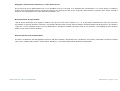 2
2
-
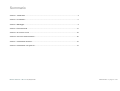 3
3
-
 4
4
-
 5
5
-
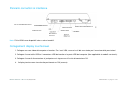 6
6
-
 7
7
-
 8
8
-
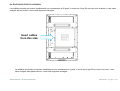 9
9
-
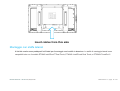 10
10
-
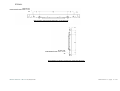 11
11
-
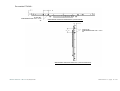 12
12
-
 13
13
-
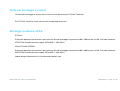 14
14
-
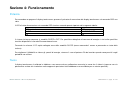 15
15
-
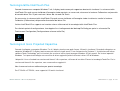 16
16
-
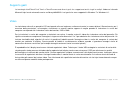 17
17
-
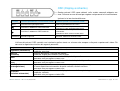 18
18
-
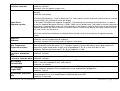 19
19
-
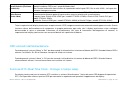 20
20
-
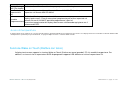 21
21
-
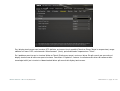 22
22
-
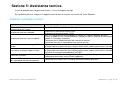 23
23
-
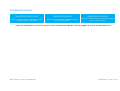 24
24
-
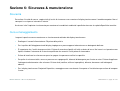 25
25
-
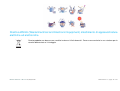 26
26
-
 27
27
-
 28
28
-
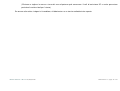 29
29
-
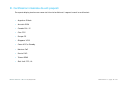 30
30
-
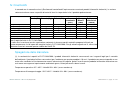 31
31
-
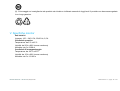 32
32
-
 33
33
-
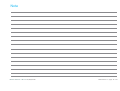 34
34
-
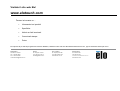 35
35
Elo 3243L Open Frame Touchscreen Guida utente
- Categoria
- Monitor touch screen
- Tipo
- Guida utente
- Questo manuale è adatto anche per